
វិធីទី 1: រូបតំណាង The
ចាប់ផ្តើមការស្វែងរកប៊្លូធូសធ្វើតាមពីការរំ that កថានៅលើកុំព្យូរទ័រស្ថានីយ៍វត្តមាននៃម៉ូឌុលនេះគឺកម្រណាស់។ ពួកគេមានអាដាប់ធ័រដែលមានស្រាប់មួយចំនួនទំនើបដែលភាគច្រើនមានតំលៃថ្លៃម៉ូដែល Motherboard នៃកុំព្យូទ័រប៊្លូធូសដែលមានតំលៃថោកជាងមុននៅពេលដែលវាតែងតែអវត្តមានជានិច្ច។ នៅក្នុងកុំព្យូទ័រយួរដៃផ្ទុយទៅវិញវាតែងតែមានជានិច្ចអវត្តមានតែនៅក្នុងផ្នែកថវិកាដ៏អស្ចារ្យនិងម៉ូដែលចាស់ណាស់។
ភាគច្រើនវាអាចកំណត់បានដើម្បីកំណត់វត្តមានរបស់ប៊្លូធូសដោយវត្តមាននៃរូបតំណាងនៅក្នុងថាសដែលមានឡូហ្គោលក្ខណៈនៃមុខងារនេះ។ ទោះជាយ៉ាងណាក៏ដោយអវត្តមានរបស់វាមិនតែងតែបញ្ជាក់ពីអវត្តមានរបស់ប៊្លូធូសខ្លួនវា: រូបតំណាងនឹងអាចមើលឃើញតែនៅពេលដែលកម្មវិធីបញ្ជាដែលសមស្របត្រូវបានដំឡើងសម្រាប់ឧបករណ៍ហើយមុខងារខ្លួនវាត្រូវបានបើក។ នៅក្នុងវីនដូ 10 វាច្រើនតែកើតឡើងដោយស្វ័យប្រវត្តិដោយប្រព័ន្ធប្រតិបត្តិការខ្លួនវាផ្ទាល់ការតំឡើងដោយដៃអាចត្រូវបានទាមទារនៅក្នុងវីនដូ 7 ។ លើសពីនេះទៀតប្រសិនបើអ្នកបានប្រើកម្មវិធីដើម្បីដំឡើងកម្មវិធីបញ្ជាទាំងអស់ក្នុងពេលតែមួយ (ដូចជាដំណោះស្រាយឃ្លាំងសម្ងាត់) បន្ទាប់មកកម្មវិធីបញ្ជាប៊្លូធូសទំនងជាត្រូវបានតំឡើង។

នៅក្នុងវីនដូ 10 បន្ថែមលើមុខងារដូចគ្នាអាចរកបាននៅក្នុងមជ្ឈមណ្ឌលជូនដំណឹងប្រសិនបើក្រឡាក្បឿងមិនត្រូវបានកែសម្រួលដោយអ្នកប្រើដោយខ្លួនឯង។
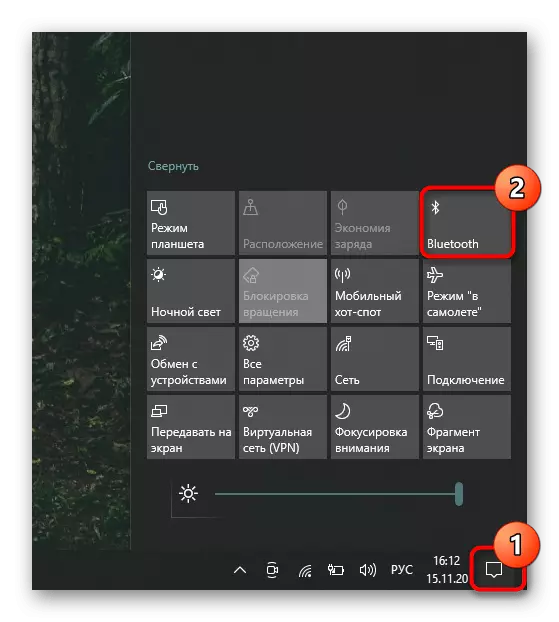
វិធីទី 2: "ប៉ារ៉ាម៉ែត្រ" / "ផ្ទាំងបញ្ជា"
តាមរយៈកម្មវិធីប្រព័ន្ធវានឹងមិនពិបាកក្នុងការត្រួតពិនិត្យវត្តមានរបស់ប៊្លូធូសនៅក្នុងកុំព្យូទ័រទេ។
- អ្នកកាន់ "រាប់សិប" ត្រូវតែដំណើរការ "ប៉ារ៉ាម៉ែត្រ" ឧទាហរណ៍តាមរយៈម៉ឺនុយ "Start" ។
- ប្តូរទៅ "ឧបករណ៍" ។
- នៅលើផ្ទាំង "ប៊្លូធូសដំបូងនិងឧបករណ៍ផ្សេងទៀត" ត្រូវតែមានកុងតាក់បិទបើកសេវាកម្ម។

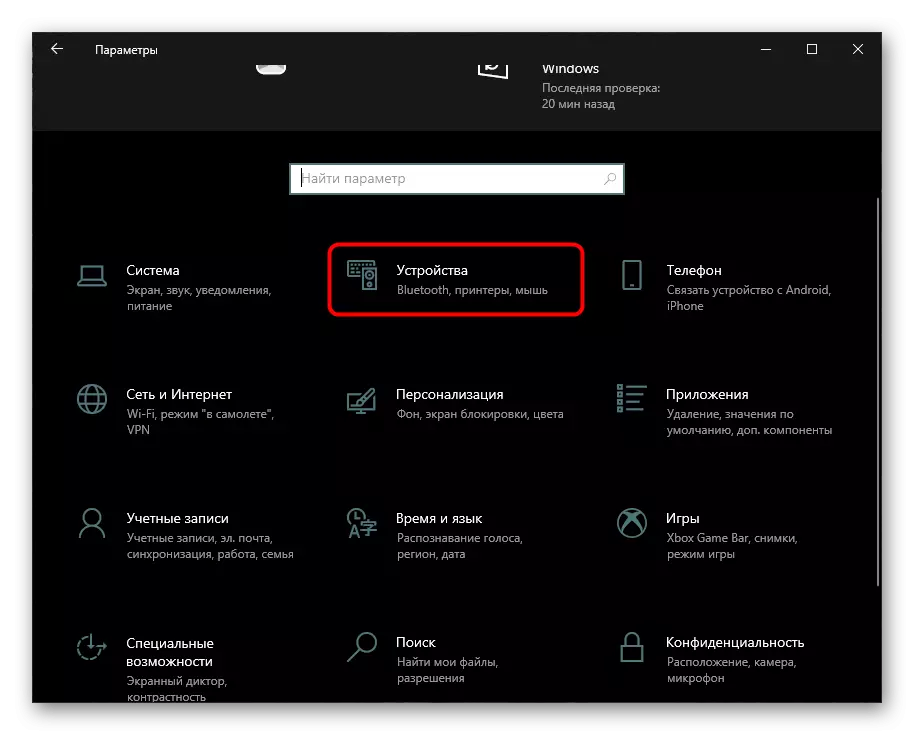
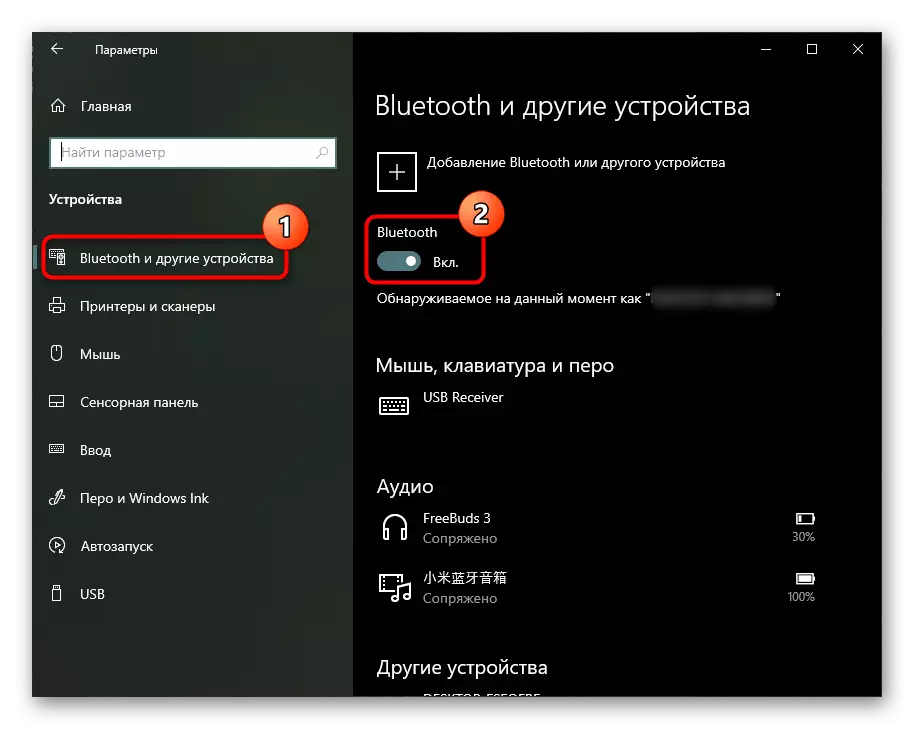
នៅក្នុងពាក្យសុំ "ប្រាំពីរ" នៃពាក្យសុំដែលបានពិភាក្សាខាងលើដូច្នេះវានឹងត្រូវការផ្ទាំងបញ្ជាបុរាណ "ជំនួសឱ្យវា។
- ដំណើរការវាតាមរយៈ "ការចាប់ផ្តើម" ហើយចូលទៅកាន់ផ្នែក "ឧបករណ៍និងសំឡេង" ។
- នៅទីនេះផ្នែក "ឧបករណ៍និងម៉ាស៊ីនព្រីន" វាត្រូវតែមានកថាខណ្ឌ "បន្ថែមឧបករណ៍ប៊្លូធូស" ។ ប្រសិនបើវាមិនត្រូវបានគេទំនងជាមិនមានប៊្លូធូសខ្លួនឯងទេ។


វិធីទី 3: "កម្មវិធីគ្រប់គ្រងឧបករណ៍"
កម្មវិធីកម្មវិធីដែលបានបង្កប់មួយផ្សេងទៀតអនុញ្ញាតឱ្យអ្នករៀនអំពីឧបករណ៍ដែលបានតំឡើងនិងភ្ជាប់ទាំងអស់។ តាមរយៈវាអ្នកអាចធ្វើឱ្យប្រាកដថាកង្វះប៊្លូធូស។
- បើកកម្មវិធីតាមរយៈ "ការចាប់ផ្តើម" រកឈ្មោះរបស់វានៅក្នុងការស្វែងរក។ នៅក្នុងវីនដូ 10 ជាជម្រើសមួយដែលត្រូវបានស្នើឡើងឱ្យចុចលើពាក្យ "ចាប់ផ្តើម" ដោយប្រើប៊ូតុងកណ្តុរខាងស្តាំហើយជ្រើសរើសធាតុនេះពីម៉ឺនុយ។
- ពង្រីកផ្នែក "អាដាប់ទ័របណ្តាញ" ហើយរកមើលខ្សែនៅទីនោះឈ្មោះដែលនឹងមាន "ប៊្លូធូស" ។ នៅក្នុងវីនដូ 7 ការត្រួតពិនិត្យប៊្លូធូសអាចត្រូវបានធ្វើឡើងដោយឡែកពីគ្នានៅក្នុងផ្នែកម៉ូឌុលវិទ្យុប៊្លូធូស។
ក្នុងស្ថានភាពមួយដែលអ្នកបានរកឃើញប៊្លូធូសនៅក្នុងម៉ឺនុយនេះប៉ុន្តែវាមិនអាចរកឃើញតាមវិធីផ្សេងទៀតទេហើយមុខងារផ្សេងទៀតមិនអាចមើលឃើញនៅក្នុងប្រព័ន្ធប្រតិបត្តិការអ្នកត្រូវតំឡើងកម្មវិធីបញ្ជាឬបើកវានៅទីនេះ។ ក្នុងករណីដំបូងអ្នកនឹងត្រូវតំឡើងការធ្វើបច្ចុប្បន្នភាពវីនដូ 10 ("ជម្រើស" "ធ្វើបច្ចុប្បន្នភាពនិងសុវត្ថិភាព") ហើយប្រសិនបើអ្នកប្រើវីនដូ 7 អ្នកបើកបរត្រូវតែចុះហត្ថលេខានៅលើគេហទំព័រផ្លូវការរបស់អ្នកផលិតម៉ូដែល Motherboard របស់អ្នក។ ក្នុងករណីទីពីរវាគ្រប់គ្រាន់ក្នុងការចុចខាងស្តាំលើបន្ទាត់ជាមួយប៊្លូធូសហើយជ្រើសរើស "បើកដំណើរការ" ។

អានបន្ត: តំឡើងប៊្លូធូសក្នុងវីនដូ 10 / វីនដូ 7

វិធីទី 4: ការស្វែងរកការកំណត់ក្នុង BIOS
BIOS ខ្លះក៏អនុញ្ញាតឱ្យអ្នកប្រើប្រាស់រៀនអំពីវត្តមានរបស់អាដាប់ធ័រនិងគ្រប់គ្រងវាដោយមិនប្រើប្រព័ន្ធប្រតិបត្តិការ។ ទោះយ៉ាងណាក៏ដោយអាស្រ័យលើអ្នកអភិវឌ្ឍន៍ការកំណត់នេះអាចមានទីតាំងនៅកន្លែងផ្សេងៗគ្នា។ ក្នុងឧទាហរណ៍ខាងក្រោមយើងបានបង្ហាញទីតាំងនៃការរៀបចំនៅក្នុង motherboard ពី Asus ដែលមានកម្មវិធីបង្កប់ដែលមានចំណុចប្រទាក់ UEFI ។ នេះពាក់ព័ន្ធសម្រាប់ម៉ាកផ្សេងទៀត - ភាគច្រើនទំនងជានៅក្នុង UEFI ផ្សេងទៀតជម្រើសនឹងមាននៅក្នុងផ្នែក "ជឿនលឿន" (ឈ្មោះផ្នែកអាចខុសគ្នាបន្តិច) ។
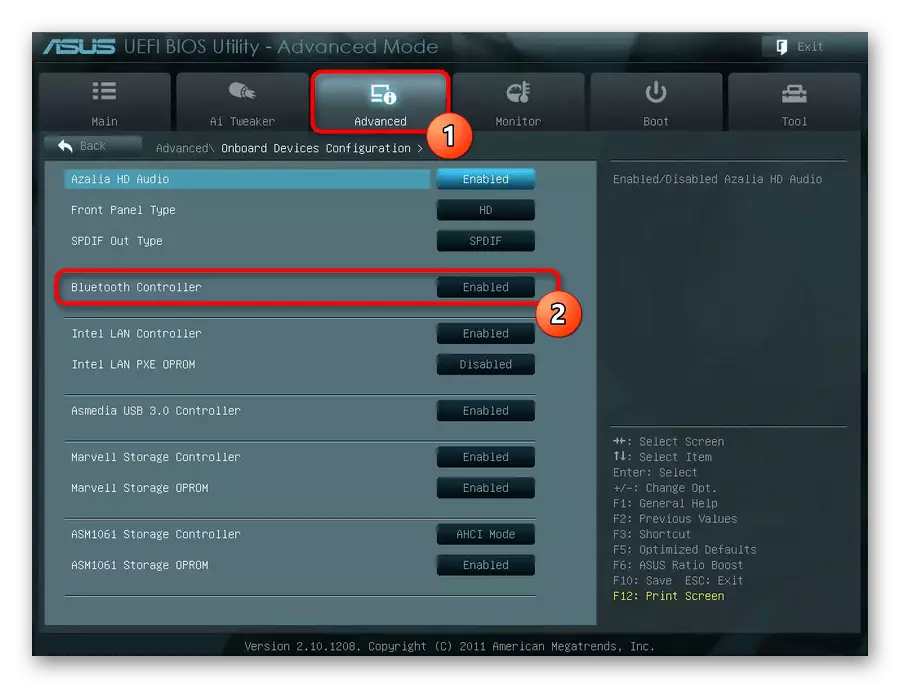
វិធីទី 5: ផ្នែកទន់ចំហៀង
កម្មវិធីពិសេសដែលផ្តល់ព័ត៌មានស្តីពីសមាសធាតុនៃកុំព្យូទ័រនិងប្រព័ន្ធប្រតិបត្តិការក៏នឹងជួយក្នុងការស្វែងរកទិន្នន័យនៃទិន្នន័យទាក់ទងនឹងប៊្លូធូសផងដែរ។ អ្នកជារឿយៗមិនយល់ច្បាស់ទេក្នុងការទាញយកកម្មវិធីនេះពីព្រោះមានលក្ខណៈពិសេសវីនដូគ្រប់គ្រាន់ប៉ុន្តែប្រសិនបើកម្មវិធីទាំងនេះមានរួចហើយអ្នកអាចទាក់ទងវាដើម្បីស្វែងរកព័ត៌មាន។ យើងនឹងបង្ហាញពីកន្លែងដែលព័ត៌មានអំពីសមាសធាតុនេះមានទីតាំងស្ថិតនៅលើឧទាហរណ៍នៃប្រភេទពិសេស។
ដំណើរការកម្មវិធីដែលបានប្រើហើយប្តូរទៅផ្នែក "បណ្តាញ" ឬស្រដៀងនឹងឈ្មោះនេះ។ រកមើលនៅក្នុងបញ្ជីនៃភាពអាចរកបាននៃប្រភេទប៊្លូធូសហើយប្រសិនបើវាបាត់វាមានន័យថាឧបករណ៍មិនត្រូវបានដំឡើងនៅក្នុងកុំព្យូទ័ររបស់អ្នកទេ។
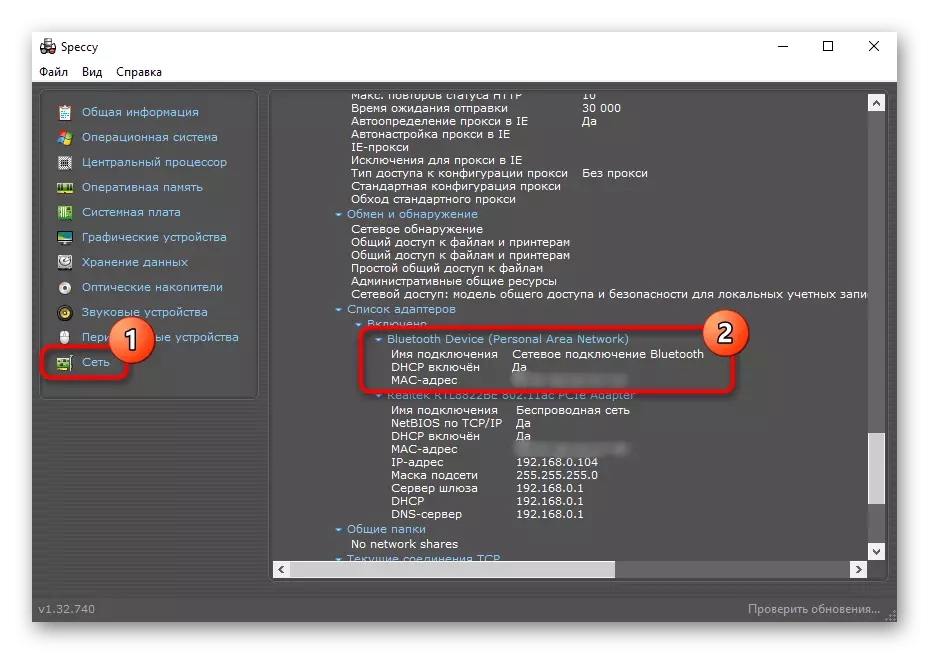
កុំភ្លេចថាទោះបីជាអ្នកមិនបានរកឃើញប៊្លូធូសនៅលើកុំព្យូទ័ររបស់អ្នកហើយមិនបានត្រៀមខ្លួនផ្លាស់ប្តូរ motherboard របស់អ្នកទេអ្នកតែងតែអាចទិញអាដាប់ធ័រខាងក្រៅតូចមួយដែលបានភ្ជាប់តាមរយៈយូអេសប៊ីទៅអង្គភាពប្រព័ន្ធ។ តម្លៃសំណួរ - ពី 400 ទៅ 1000 រូប្លិ៍អាស្រ័យលើគុណភាពនៃឧបករណ៍និងក្រុមហ៊ុនផលិត។ កុំភ្លេចយកចិត្តទុកដាក់លើកំណែប៊្លូធូសនៃអាដាប់ធ័រពិសេសមួយ: ខ្ពស់ជាងនេះវាកាន់តែខ្ពស់វានឹងមានស្ថេរភាពជាងវានឹងមានភ្ជាប់ជាមួយឧបករណ៍ឥតខ្សែ។
